O som de inicialização é desligado por padrão no Windows 10, provavelmente porque a maioria dos usuários não o considera tão útil. No entanto, há poucos usuários que gostariam de ativar o som de inicialização e definir um som personalizado como som de inicialização do Windows 10.
Embora ligar e desligar o som de inicialização seja extremamente fácil no Windows 10 e versões anteriores, alterar o som de inicialização padrão não é fácil. Como o Windows 10 (como seus antecessores) não oferece uma opção para alterar o som de inicialização padrão e o arquivo de áudio usado para o som de inicialização está oculto em arquivos do sistema, alterar o som de inicialização não é uma tarefa fácil.
Felizmente, existe um software gratuito disponível para permitir a alteração do som de inicialização padrão do Windows 10.
Neste guia, veremos como ativar o som de inicialização e alterar o som de inicialização no Windows 10.
Ativar som de inicialização do Windows 10
O som de inicialização não é ativado por padrão no Windows 10. Você precisa ativar o som de inicialização para fazer com que o seu PC Windows 10 reproduza o som de inicialização.
Etapa 1: Clique com o botão direito do mouse no ícone de volume / som na bandeja do sistema da barra de tarefas e, em seguida, clique em Som para abrir a caixa de diálogo Som.

Etapa 2: alterne para a guia Sons . Aqui, marque a caixa de som Iniciar inicialização do Windows e clique no botão Aplicar para ativar o som de inicialização do Windows 10.
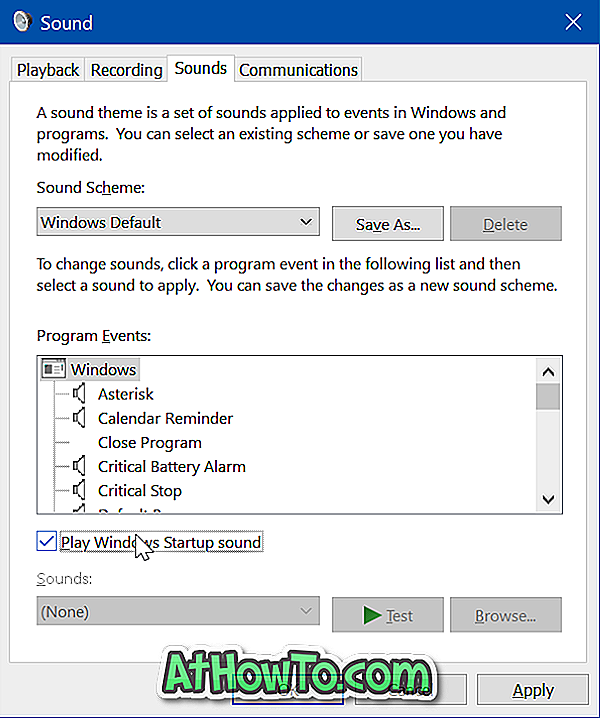
Agora você pode reiniciar o PC uma vez para garantir que o Windows 10 reproduza o som de inicialização ao ligar o computador. O som de inicialização será reproduzido quando o computador for inicializado na tela de bloqueio.
Se o som de inicialização não estiver sendo reproduzido ou audível, certifique-se de não ter silenciado os alto-falantes do seu PC ou de verificar se o volume está baixo demais.
Alterar o som de inicialização do Windows 10
O programa Startup Sound Changer não é totalmente compatível com o Windows 10. Portanto, aconselhamos não usar esse programa.
Em vez disso, recomendamos o uso do WinAero Tweaker (do desenvolvedor do Startup Sound Changer), que oferece uma opção para alterar o som de inicialização do Windows 10 com facilidade.
Siga as instruções abaixo para alterar o som de inicialização do Windows 10.
IMPORTANTE: Alterar o som de inicialização padrão no Windows 10 requer a edição de arquivos do sistema. Enquanto o programa altera o som de inicialização com facilidade, recomendamos que você crie um ponto de restauração do sistema para que você possa restaurar o arquivo original e o som, se as coisas forem para o sul.
Passo 1: Baixe, instale e execute o WinAero Tweaker no seu PC Windows 10. Note que depois de executar a configuração, você pode selecionar a versão portátil se não quiser instalar o programa no seu PC.
Passo 2: Depois de executar o WinAero Tweaker, navegue até Appearance > Startup sound .
Passo 3: No lado direito, clique em Substituir opção de som de inicialização e, em seguida, navegue até o arquivo de áudio .WAV que você gostaria de definir como o novo som de inicialização.

Como dito, o arquivo de áudio deve estar apenas no formato .WAV. Se você tiver o arquivo de áudio em MP3 ou qualquer outro formato, converta-o para o formato .WAV usando um serviço online ou utilitários de terceiros.
Selecione o arquivo de áudio e clique no botão Abrir . Quando vir o aviso, clique no botão Reiniciar agora ou Reiniciar mais tarde .
Na próxima vez que você reiniciar seu PC, o Windows 10 reproduzirá o novo som de inicialização.













